
Inhaltsverzeichnis:
- Autor John Day [email protected].
- Public 2024-01-30 07:19.
- Zuletzt bearbeitet 2025-01-23 12:52.

Philips Hue verkauft derzeit seine Philips Hue Light Strips für nur 71-90 US-Dollar für nur 2 Meter. Ich fand das einen sehr absurden Preis, also fing ich an, nach Alternativen zu suchen. Ich bin auf eine Marke namens Gledopto gestoßen, die LED-Streifen-Controller herstellt, die mit der Philips Hue-Bridge kompatibel sind. Mit ihrem Controller können Sie für nur 45 US-Dollar einen 5 Meter langen LED-Streifen erstellen, der auf genau dieselbe Weise über die Philips Hue-App gesteuert werden kann.
Die Gledopto-Controller verwenden das Zigbee Light Link (ZLL)-Protokoll, wodurch sie mit der Philips Hue Bridge und App sowie allen anderen Smart Hubs kompatibel sind, die das ZLL- oder Zigbee 3.0-Protokoll verwenden.
Schritt 1: Was brauchen Sie?

Um Ihre Hue-kompatiblen LED-Lichtleisten zu erstellen, benötigen Sie drei Hauptkomponenten: die LED-Lichtleisten, das Controller-Modul und ein Netzteil. Das passende Controller-Modul findet man leider nur bei Aliexpress und Amazon.
Hier ist, was Sie brauchen:
- Gledopto ZigBee RGB+CCT LED Controller: Mit diesem Controller können Sie die Farben sowie die Farbtemperatur des weißen Spektrums ändern.
-
Fünf Meter LED-Lichtleiste: Sie können diese bei Bedarf auf eine kürzere Länge kürzen oder mehr kaufen, wenn Sie etwas noch Längeres möchten (durch Verwendung von Anschlüssen).
- 12V 3A Netzteil: Drei Ampere reichen für fünf Meter Lichtstreifen oder weniger. Wenn Sie mehr hinzufügen, sollten Sie ein 5A-Netzteil verwenden.
Insgesamt hat mich das alles nur 43,90 $ gekostet. Dieselbe Art der Einrichtung mit den offiziellen Hue LightStrips würde 170 US-Dollar kosten, und dies ist die Umsatzsteuer nicht enthalten.
Schritt 2: Alles zusammenbauen



Sie müssen nicht viel tun, um alles zum Laufen zu bringen, und es dauert ungefähr fünf Minuten, um alles zusammenzustellen.
Nehmen Sie zunächst die sechs Drähte am Ende des LED-Lichtstreifens und stecken Sie sie in die entsprechenden Steckplätze am Controller-Modul. Drücken Sie dazu mit einem Stift oder einem kleinen Schraubendreher auf den Anschluss, schieben Sie den Draht in seinen Schlitz und lassen Sie den Anschluss los, um den Draht zu verriegeln.
Hier ist ein Foto, wie die Verbindungen aussehen, damit Sie es mit Ihren abgleichen können. Beachten Sie, dass das weiße Kabel nicht in den „W“-Steckplatz eingesteckt wird, sondern in den „V+“-Steckplatz. Außerdem gibt es zwei rote Drähte - der eine neben den blauen Kabelsteckern in den "R" -Steckplatz. Das andere rote Kabel wird in den „W“-Steckplatz gesteckt.
Nachdem Sie alle Verbindungen hergestellt haben, stecken Sie das Netzteil in das Controller-Modul. Stecken Sie das andere Ende in eine Steckdose.
Der LED-Lichtstreifen sollte sofort aufleuchten. Wenn nicht, vergewissern Sie sich, dass das grüne Licht am Controller leuchtet. Wenn die Kontrollleuchte leuchtet, überprüfen Sie die Kabelverbindungen. Achten Sie auch darauf, das andere Ende des Lichtstreifens abzuschneiden, damit sich die Spitzen der Drähte nicht berühren. Wenn sie sich berühren, werden die Lichter nicht kurzgeschlossen, aber es werden andere Farben angezeigt als von Ihnen gewählt. Sobald Ihr Lichtstreifen ordnungsgemäß funktioniert, ist es jetzt an der Zeit, ihn mit Ihrer Hue Bridge zu verbinden und von Ihrem. aus zu steuern Telefon!
Schritt 3: Anschließen an Hue
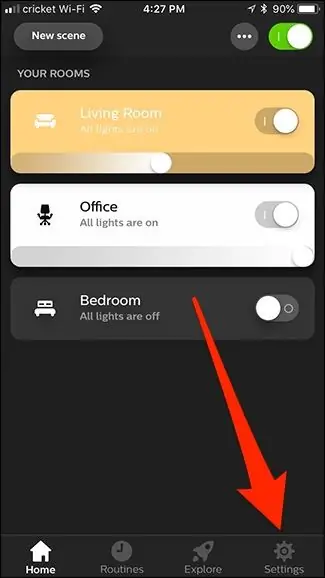
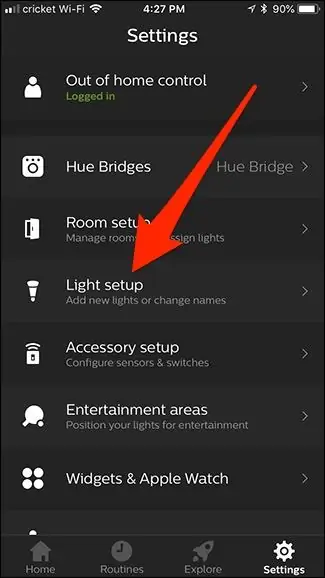
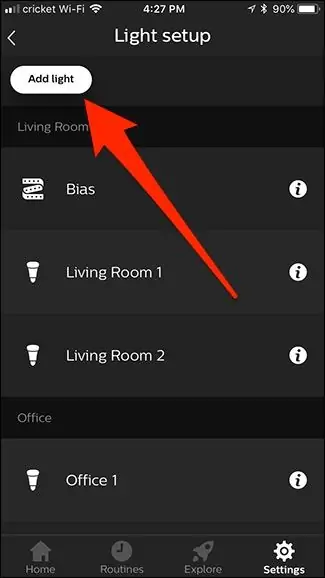
Das Anschließen des Lichtstreifens an Ihre Hue Bridge und die Steuerung über Ihr Telefon entspricht dem Hinzufügen anderer Hue-Leuchten. Öffnen Sie zunächst die Hue-App und tippen Sie unten auf die Registerkarte "Einstellungen".
Wählen Sie „Licht-Setup“aus der Liste der Optionen.
Tippen Sie in der oberen linken Ecke des Bildschirms auf "Licht hinzufügen".
Klicken Sie unten auf "Suchen".
Die App beginnt mit der Suche nach neuen Lichtern. Irgendwann findet es den neuen Lichtstreifen, der so etwas wie „Extended Color Light“heißen wird.
Gehen Sie von dort zurück und fügen Sie das neue Licht unter der Option "Raumeinrichtung" einem Raum hinzu. Auf diese Weise können Sie das Licht steuern und es mit Ihren anderen Hue-Leuchten in diesem Raum integrieren.
An diesem Punkt verhält sich Ihr DIY-Lichtstreifen wie jedes andere Hue-Licht, und Sie würden den Unterschied sonst nie in der App erkennen. Auch hier ist der Nachteil, dass es nicht mit HomeKit oder Hue Sync funktioniert, und ich habe festgestellt, dass Übergänge beim Dimmen oder Ein- und Ausschalten von Lichtern ziemlich plötzlich sind, zumindest im Vergleich zu den sanften Übergängen eines offiziellen Hue-Lichts. Das ist jedoch keine große Sache, besonders wenn Sie eine Menge Geld sparen.
Für Fragen oder Fehlerbehebung gibt es einen eigenen Subreddit
Empfohlen:
Wie man eine sehr günstige 4500 MAh Powerbank herstellt – wikiHow

Wie man eine sehr günstige 4500-MAh-Powerbank herstellt: Als ich die Geschäfte nach einer Powerbank durchsuchte, war das billigste, das ich finden konnte, nicht immer zuverlässig
Beginnen Sie mit Light Painting (kein Photoshop): 5 Schritte (mit Bildern)

Beginnend mit Light Painting (kein Photoshop): Ich habe vor kurzem eine neue Kamera gekauft und einige ihrer Funktionen untersucht, als ich im Internet auf Light Painting oder Langzeitbelichtung gestoßen bin. Die meisten von uns werden die Grundform des Lightpaintings mit einem Foto in einer Stadt mit einer Straße gesehen haben
DIY WiFi Smart Security Light mit Shelly

DIY WiFi Smart Security Light mit Shelly 1: Diese Anleitung wird sich mit der Erstellung eines DIY Smart Security Light mit dem Shelly 1 Smart Relais von Shelly befassen. Wenn Sie ein Sicherheitslicht intelligent machen, haben Sie viel mehr Kontrolle darüber, wann es aktiviert wird und wie lange es eingeschaltet bleibt. Es kann aktiv sein
PHOTO LIGHT BOX bauen: 7 Schritte (mit Bildern)

So bauen Sie eine PHOTO LIGHT BOX: Lightboxen sind eine großartige Möglichkeit, erstklassige Fotos aufzunehmen. Diese können aus nahezu jedem Material hergestellt werden. Sie können sogar eine mit Pappe erstellen. Für mich brauche ich etwas Robustes und Langlebiges. Obwohl es großartig wäre, es aufzuschlüsseln, habe ich keine
Günstige IPhones, IPods, IAlles, wie es geht: 4 Schritte

Günstige IPhones, IPods, Ieverything How To: Ok STOP, bevor Sie ein wirklich sehr teures iPhone kaufen oder was auch immer, weil Sie etwas Geld dafür sparen können. Hier ist wie
